O DBMS do Microsoft SQL Server é uma das soluções mais poderosas e flexíveis entre os servidores SQL modernos que atendem a bancos de dados relacionais. A maior parte dos dados do banco de dados do Microsoft SQL Server é armazenada em arquivos mdf (Master Database File). Esses arquivos podem ser visualizados anexando-os a um servidor em execução.
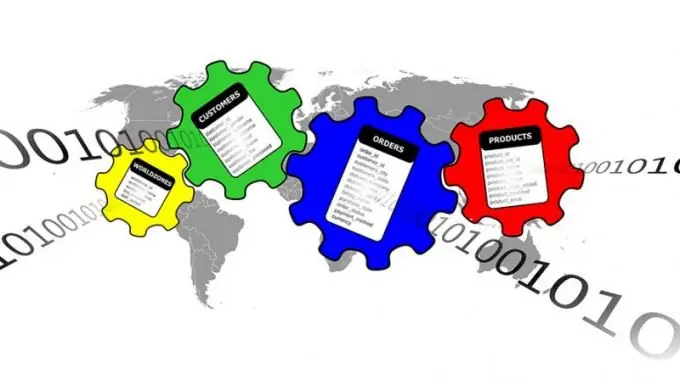
Necessário
- - instalado e executando o Microsoft SQL Server em uma máquina local;
- - instalado o aplicativo SQL Server Management Studio.
Instruções
Passo 1
Conecte-se ao SQL Server. Se o SQL Server Management Studio já estiver em execução, selecione Arquivo e conectar o Object Explorer… no menu. A caixa de diálogo Conectar ao servidor será exibida. Além disso, esta caixa de diálogo é exibida automaticamente imediatamente após iniciar o aplicativo.
Na lista suspensa Tipo de servidor na caixa de diálogo Conectar ao servidor, selecione Mecanismo de banco de dados. No campo Nome do servidor, digite o nome do seu computador. Selecione um tipo de autenticação na lista Autenticação. Se você selecionou Autenticação do SQL Server, insira as credenciais do servidor nos campos Nome de usuário e Senha. Clique no botão Conectar.
Passo 2
Comece o processo de anexar o banco de dados. No painel Object Explorer, clique com o botão direito do mouse no item Databases. No menu de contexto, selecione o item "Anexar …".
etapa 3
Especifique o arquivo mdf do banco de dados, cujo conteúdo você deseja visualizar. Na janela Attach Databases exibida, clique no botão "Add …". A caixa de diálogo Localizar arquivos de banco de dados será exibida. Na árvore Selecionar o diretório do arquivo desta caixa de diálogo, localize e expanda o nó correspondente ao diretório onde o arquivo de destino está localizado. Destaque o arquivo. Clique OK.
Passo 4
Adicione o banco de dados ao servidor. Na janela Attach Databases, na lista Databases to attach, selecione o elemento correspondente ao arquivo mdf especificado na etapa anterior. Revise o conteúdo da lista de detalhes do banco de dados. Se ele contiver itens cujo campo Mensagem contenha o texto Não encontrado, remova-os. Para fazer isso, selecione os elementos com o mouse e clique no botão Remover. Itens semelhantes são incluídos para arquivos de log de banco de dados inexistentes. Clique OK.
Etapa 5
Revise a estrutura do banco de dados contido no arquivo mdf. Expanda o nó Bancos de dados no painel Explorador de objetos. Expanda o nó correspondente ao banco de dados adicionado anteriormente. Visualize o conteúdo de seus nós filhos. Por exemplo, a seção Tabelas contém itens correspondentes às tabelas do banco de dados, a seção Visualizações contém mapeamentos e a seção Programação contém todas as funções, tipos, procedimentos armazenados e gatilhos no banco de dados.
Etapa 6
Visualize o conteúdo de objetos de banco de dados específicos no arquivo mdf. No painel Object Explorer, selecione o elemento de interesse (por exemplo, uma tabela ou display) e clique com o botão direito nele. No menu de contexto, selecione o item que começa com a palavra Abrir (por exemplo, Abrir Tabela ou Abrir Visualização) para visualizar e possivelmente editar os dados, ou o item Modificar para visualizar e editar o código SQL.






